Daftar isi
Bagaimana cara memformat ke FAT32 Windows 11? Jika perangkat penyimpanan yang Anda targetkan tidak lebih dari 32 GB , Anda dapat menjalankan Windows File Explorer atau Disk Management untuk memformatnya ke FAT32. Jika tidak, Anda dapat menggunakan EaseUS Partition Master atau alat baris perintah Diskpart untuk memformat FAT32 Windows 11 yang lebih besar dari 32 GB . Berikut adalah langkah-langkah khusus untuk setiap cara.
🧨Gunakan EaseUS Partition Master: Hubungkan drive USB atau kartu SD ke Windows 11 Anda > luncurkan EaseUS Partition Master untuk memuat informasi disk > klik kanan pada drive target yang ingin Anda format > pilih Format > pilih FAT32 > klik OK > klik Ya > klik Jalankan 1 Tugas > klik Terapkan .
🧨Jalankan Diskpart: Sambungkan drive USB atau kartu SD ke Windows 11 Anda > ketik cmd di bilah pencarian > klik Jalankan sebagai administrator untuk membukanya > ketik diskpart > tekan Enter > ketik list disk > ketik select disk # (ganti # dengan nomor drive asli Anda) > ketik clean > ketik create primary partition > ketik select partition 1 > ketik format fs=fat32 quick > ketik exit .
🧨Gunakan File Explorer: Hubungkan drive yang Anda targetkan ke Windows 11 > tekan Win + E untuk membuka File Explorer > klik kanan pada drive yang dikenali > pilih Format > pilih FAT32 > klik OK untuk mulai memformat.
🧨Jalankan Manajemen Disk: Hubungkan drive yang Anda targetkan ke Windows 11 > tekan Win + X > klik Manajemen Disk untuk membukanya > klik kanan pada partisi yang ingin Anda format > pilih Format > pilih FAT32 > klik OK .
"Bagaimana cara memformat drive USB 400 GB dalam FAT32 di Windows 11? Saya melihat artikel yang mengatakan Microsoft mampu melakukannya. Namun, saya tetap tidak bisa. Artikel itu hanya menampilkan NTFS atau XFAT. Saya memerlukan FAT32 untuk kendaraan saya. Itulah satu-satunya format yang berfungsi." Jika Anda juga mengalami masalah serupa, tutorial dari EaseUS ini dapat membantu Anda.
Dalam artikel ini, Anda akan mempelajari:
- Sebelum Windows 11 Format AFT32 | Penting ‼️
- #1. Format Drive yang Lebih Besar dari 32GB ke FAT32 melalui FAT32 Formatter 🔥
- #2. Format Drive yang Lebih Besar dari 32GB ke FAT32 melalui Diskpart
- #3. Format Drive ke FAT32 melalui File Explorer Secara Langsung
- #4. Format Drive ke FAT32 dengan Manajemen Disk
Silakan bagikan postingan ini untuk membantu lebih banyak pengguna memformat FAT32 Windows 11!
Sebelum Windows 11 Format AFT32 | Penting‼️
Sebelum memulai memformat ke FAT32, tips berikut patut Anda perhatikan karena sangat penting untuk keberhasilan format.
- Harap cadangkan data penting atau buat cadangan file pada USB atau kartu SD yang Anda targetkan, karena proses pemformatan disk ini akan menghapus semua data yang ada yang tersimpan di USB atau kartu SD Anda.
- Ukuran file maksimum FAT32 adalah 4GB.
#1. Format Drive yang Lebih Besar dari 32GB ke FAT32 melalui FAT32 Formatter🔥
Seperti yang disebutkan sebelumnya, alat bawaan Windows 11 tidak secara langsung mendukung pemformatan drive yang lebih besar dari 32 GB ke FAT32. Untungnya, EaseUS Partition Master mendukungnya. Pengelola partisi yang komprehensif ini dapat membantu Anda mengelola semua jenis operasi yang terkait dengan disk/partisi secara efisien. Misalnya, Anda dapat memformat kartu SD 64 GB ke FAT32 atau memformat hard drive 1 TB ke FAT32 menggunakannya.
Fitur lainnya:
- Konversi FAT32 ke NTFS di Windows 10/11
- Ubah ukuran, pindahkan, atau gabungkan partisi
- Konverter Disk MBR/GPT
Langkah 1. Luncurkan EaseUS Partition Master, klik kanan partisi yang ingin Anda format, lalu pilih "Format".
Langkah 2. Di jendela baru, masukkan label Partisi jika Anda ingin mengganti namanya, pilih sistem file FAT32/EXT2/EXT3/EXT4, dan atur ukuran kluster sesuai kebutuhan Anda, lalu klik "OK".
Langkah 3. Kemudian akan muncul jendela peringatan, klik "Ya" untuk melanjutkan.
Langkah 4. Klik tombol "Execute 1 Task(s)" di sudut kiri atas untuk meninjau perubahan, lalu klik "Apply" untuk mulai memformat partisi ke FAT32/EXT2/EXT3/EXT4.
Silakan bagikan postingan ini untuk membantu lebih banyak pengguna memformat FAT32 Windows 11!
#2. Format Drive yang Lebih Besar dari 32GB ke FAT32 melalui Diskpart
Apakah ada cara lain untuk memformat FAT32 Windows 11 yang lebih besar dari 32GB? Tentu saja ada. Anda dapat menggunakan utilitas baris perintah Diskpart . Selain itu, dibandingkan dengan EaseUS Partition Master, Diskpart kurang ramah pengguna untuk digunakan oleh pengguna non-teknologi.
- Kiat
- Harap periksa nomor disk perangkat penyimpanan yang Anda targetkan sebelum mengikuti langkah-langkah di bawah ini. Mari kita tunjukkan cara memeriksa nomor disk drive USB. ▶️ Hubungkan USB Anda ke PC > tekan Win + X > pilih Manajemen Disk untuk membukanya > cari disk yang berisi USB Anda > dapatkan nomor disk yang sesuai. Seperti yang ditunjukkan di bawah ini, nomor disk adalah 2.
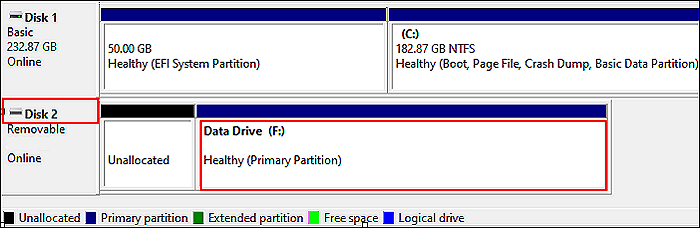
Langkah-langkah berikut menggambarkan cara memformat ke FAT32 Windows 11 melalui Diskpart.
Langkah 1. Ketik cmd di bilah pencarian > pilih Jalankan sebagai administrator untuk membukanya.
Langkah 2. Ketik DISKPART di jendela Command Prompt > tekan Enter.
Langkah 3. Ketik baris perintah berikut > tekan Enter setelah setiap baris.
- daftar disk
- pilih disk 2
- daftar volume
- pilih volume 10
- format fs=ntfs cepat
- KELUAR

#3. Format Drive ke FAT32 melalui File Explorer Secara Langsung
Jika ukuran perangkat penyimpanan yang Anda targetkan tidak lebih dari 32 GB, Anda dapat menggunakan File Explorer untuk memformatnya secara langsung. Silakan lihat langkah-langkah berikut.
Langkah 1. Hubungkan drive yang ingin Anda format > tekan Win + E untuk membuka File Explorer > klik kanan padanya > pilih Format.
Langkah 2. Pada tab Sistem file, pilih FAT32 > centang kotak Format Cepat > klik Mulai untuk memulai pemformatan disk.
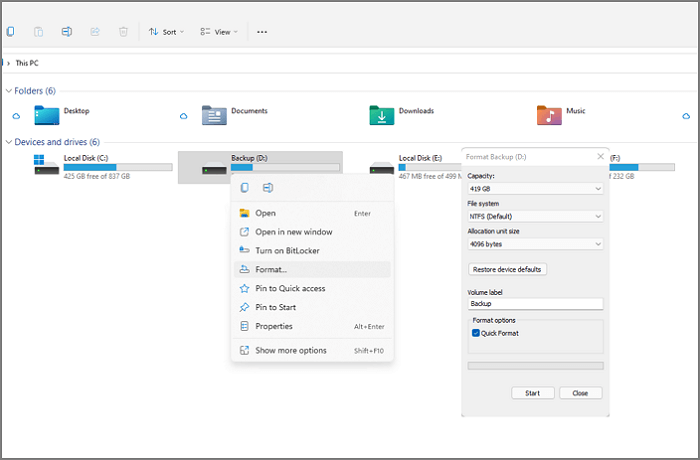
📖Baca Juga : Cara Format SDXC ke FAT32 , Cara Format Kartu SD di Windows 10
#4. Format Drive ke FAT32 dengan Manajemen Disk
Selain File Explorer, Disk Management adalah utilitas lain yang bermanfaat. Alat penyimpanan canggih Windows ini bertujuan untuk membantu pengguna mengelola disk dan partisi penyimpanan, termasuk memformat, membuat, atau menghapus partisi.
Langkah 1. Hubungkan perangkat penyimpanan yang Anda targetkan ke PC > tekan Win + X > pilih Manajemen Komputer untuk membukanya.
Langkah 2. Di jendela Manajemen Komputer, klik Manajemen Disk.
Langkah 3. Klik kanan pada drive yang terhubung > pilih Format > tetapkan FAT32 sebagai sistem file baru > centang kotak Lakukan format cepat > klik OK.

Silakan bagikan postingan ini untuk membantu lebih banyak pengguna memformat FAT32 Windows 11!
Apa itu FAT32
Microsoft memperkenalkan FAT32 saat peluncuran Windows 95 untuk mendukung penyimpanan hard disk dan ukuran partisi yang lebih besar.
FAT32 (File Allocation Table 32) adalah format sistem berkas yang digunakan untuk mengelola berkas pada perangkat penyimpanan seperti flash drive, kartu memori, dan hard drive eksternal. Format ini terkenal karena kompatibilitasnya dengan Windows, macOS, dan Linux.
- ❓Sistem Berkas: FAT32 adalah metode pengorganisasian berkas pada perangkat penyimpanan sehingga berkas dapat diakses dan diambil dengan mudah.
- 💻Kompatibilitas: Sangat dapat dioperasikan dengan berbagai sistem operasi dan perangkat, membuatnya ideal untuk situasi yang membutuhkan kompatibilitas lintas-platform.
- ‼️Batas Ukuran File: FAT32 memiliki batas ukuran file maksimum sebesar 4GB, yang mungkin menjadi kendala untuk file yang lebih besar.
- Kartu Memori dan Flash Drive: Banyak digunakan pada kartu memori dan flash drive karena kompatibilitas dan kemudahan penggunaannya.
- ▶️Alternatif: Meskipun FAT32 merupakan pilihan yang solid untuk kompatibilitas umum, exFAT atau NTFS memberikan kinerja yang lebih cepat dan dukungan ukuran file yang lebih tinggi.
Kesimpulan
Bagaimana Cara Memformat ke FAT32 Windows 11? Dengan metode yang membantu, memformat partisi atau drive ke FAT32 relatif mudah di Windows. Secara keseluruhan, Anda dapat memilih cara yang sesuai berdasarkan ukuran perangkat penyimpanan yang Anda targetkan dan keterampilan komputer. Misalnya, jika Anda seorang pemula dan ingin memformat FAT32 Windows 11 lebih besar dari 32GB, EaseUS Partition Master bisa menjadi pilihan terbaik bagi Anda!
Tanya Jawab tentang Sistem File FAT32
Bagian ini juga mencantumkan beberapa topik tentang sistem berkas FAT32. Silakan periksa di bawah ini.
1. Mengapa Windows 11 tidak menampilkan opsi format FAT32?
Karena partisi yang ingin Anda format lebih besar dari 32 GB. Opsi format Windows default hanya mengizinkan partisi FAT32 pada perangkat dengan kapasitas 32 GB atau kurang. Dengan kata lain, alat pemformatan bawaan Windows, seperti Manajemen Disk dan File Explorer, tidak akan mengizinkan Anda memformat kartu SD 64 GB sebagai FAT32.
2. Mengapa FAT32 tidak muncul sebagai pilihan?
Jika opsi FAT32 tidak muncul di Manajemen Disk atau opsi format FAT32 tidak tersedia , ada kemungkinan disk telah melampaui batasan ukuran volume FAT32 Windows sebesar 32 GB. Dalam keadaan seperti itu, Windows mungkin hanya menyediakan opsi format yang sesuai untuk volume yang lebih besar, seperti exFAT atau NTFS.
3. Apakah Windows 11 menggunakan FAT32 atau exFAT?
Mengapa Windows 11 memformat exFAT? ExFAT adalah sistem berkas populer yang mengatasi kendala pendahulunya, FAT32, terutama dalam hal ukuran berkas dan kapasitas penyimpanan (dapat menyimpan data hingga beberapa terabyte). ExFAT juga menyediakan interoperabilitas lintas platform yang lebih baik.
Silakan bagikan postingan ini untuk membantu lebih banyak pengguna memformat FAT32 Windows 11!
Artikel Terkait
-
Memperbaiki Diskpart Clean yang Tidak Berfungsi pada Disk/USB/Kartu SD [5+ Perbaikan]
![author icon]() Daisy/2025/03/27
Daisy/2025/03/27
-
Cara Memformat Bootable Flashdisk [4 Solusi Aman]
![author icon]() Susanne/2024/11/15
Susanne/2024/11/15
-
Bagaimana Cara Memformat Kartu SD Saya di Windows, Mac, atau Ponsel? [Langkah demi Langkah Berikut]
![author icon]() Daisy/2025/07/02
Daisy/2025/07/02
-
Alat Perbaikan Hard Drive Eksternal Toshiba | Memperbaiki Drive yang Rusak Secara Efisien
![author icon]() Susanne/2024/11/13
Susanne/2024/11/13
